こんにちは、管理人のウノケンです。
今回は、
VoxelabのFDM3DプリンターAquilaシリーズについて徹底解説
していきたいと思います。
Voxelabは産業用3Dプリンターも手掛けるFLASHFORGE社のサブブランドです。10年以上にわたって蓄積された3Dプリンターに関する知見とリソースがその強みです。
AquilaシリーズはVoxelabのFDM3Dプリンターラインナップで、そのコスパとカスタマイズ性の高さから広く3Dプリンターユーザに普及するシリーズです。
今回は新登場の「Aquila X3」や「Aquila S3」も含めて各機種の特徴を紹介し、どの機種を選ぶべきか?の参考になるようスペックを比較していきます。
それでは見ていきましょう!
Voxelab Aquilaシリーズとは

はじめに、Voxelab Aquilaシリーズとはどんな3Dプリンターなのか、その特徴について確認しておきましょう。
全機種が格安
Aquilaシリーズの一番の特徴は、最安で2万円台からという格安モデルだという点です。FLASHFORGE社のサブブランドである以上、家庭用の格安ラインナップであることを明確に打ち出しているのかもしれません。
日本においては、入手性が悪く価格が高い機種も存在するため注意が必要です。Voxelab公式ページの3Dプリンター一覧における価格帯は以下の通りです。
※100ドル≒14,000円(2023年6月時点)
カスタマイズ性が高い点も人気のポイントです。最低限の機能を持った3Dプリンターを安く購入して、自分好みに仕上げる中級者以上からも人気のラインナップです。
要組み立てのDIYシリーズ。「Pro」と「D1」は半組み立て済み
Aquilaシリーズは基本的にユーザ側で組み立てを行うDIYモデルです。DIY好きには逆にうれしい(?)ポイントかもしれません。
「Aquila Pro」と新機種の「Aquila D1」ではモジュラーデザインが採用されています。これにより組み立て難易度は軽減され、10分で組み立て可能になっています。「組み立てがちょっと心配。。。」という方にとっても安心の導入しやすいモデルです。
無印Ender-3と近い価格帯・性能
低価格で、かつDIYが基本であることから、NeoやS1でない「無印Ender-3」のラインナップに近い印象を受けることでしょう。購入時には、Aquilaシリーズ内だけでなく、同等の性能をもつEnder-3シリーズと比較しても良いかもしれません。
Aquilaシリーズ内でも、機種によって造形サイズやサポート機能に若干違いがあります。どんな違いがあるのか、次の項目で掲載している比較表をチェックしてみるとわかりやすいでしょう。
【2023年版】Voxelab Aquilaシリーズ一覧
Voxelabの公式ホームページ(英語版)で確認できるAquilaシリーズ3Dプリンターは次の7点です(2023年6月時点)。
まずは、各3Dプリンターのスペックを一覧表で見てみましょう。
| モデル名 | Aquila C2 | Aquila S2 | Aquila S3 | Aquila X2 | Aquila X3 | Aquila Pro | Aquila D1 |
|---|---|---|---|---|---|---|---|
| 本体イメージ |  |  |  |  |  |  |  |
| メーカー | Voxelab | Voxelab | Voxelab | Voxelab | Voxelab | Voxelab | Voxelab |
| 価格(サンステラ) | - | - | - | - | - | - | - |
| 価格(SK本舗) | - | - | - | - | - | - | - |
| 価格(Amazon) | - | - | - | - | - | - | - |
| 価格(海外ストア) | - | - | - | - | - | - | - |
| 本体サイズ(LxWxH)[mm] | 465 x 480 x 473(620) | 485 x 344 x 382(402) | 473 x 480 x 473(620) | 473 x 480 x 473(620) | 473 x 480 x 473(620) | 474 x 537 x 511(663) | 470 x 440 x 511(663) |
| 本体重量[kg] | 7.5 | 8 | 7.8 | 8.2 | 7.7 | 9 | 9 |
| 構造 | |||||||
| 密閉 | × | × | × | × | × | × | × |
| ヒートチャンバー | |||||||
| 組み立て | 要組み立て | 要組み立て | 要組み立て | 要組み立て | 要組み立て | 半組み立て済 | 半組み立て済 |
| 造形サイズ(LxWxH)[mm] | 220 x 220 x 250 | 220 x 220 x 240 | 220 x 220 x 240 | 220 x 220 x 250 | 220 x 220 x 250 | 235 x 235 x 250 | 235 x 235 x 250 |
| 最大スピード[mm/s] | 180 | 180 | 200 | 180 | 200 | 180 | 180 |
| 推奨スピード[mm/s] | |||||||
| 最大加速度[mm/s²] | |||||||
| 最大押出流量[mm³/s] | |||||||
| 最大ノズル温度[℃] | 250 | 300 | 300 | 250 | 250 | 260 | 300 |
| 最大ヒートベッド温度[℃] | 100 | 100 | 110 | 110 | 110 | 100 | 110 |
| 対応フィラメント | |||||||
| マルチカラー | |||||||
| 消費電力[W] | |||||||
| ディスプレイ | ノブ式 | ノブ式 | ノブ式 | ノブ式 | ノブ式 | タッチ式 | タッチ式 |
| Wi-Fi | |||||||
| 内部ストレージ[GB] | |||||||
| カメラ/リモートモニタリング | |||||||
| スライスソフト | Cura simplify3D VoxelMaker | Cura simplify3D VoxelMaker | Cura simplify3D VoxelMaker | Cura simplify3D VoxelMaker | Cura simplify3D VoxelMaker | Cura simplify3D VoxelMaker | Cura simplify3D VoxelMaker |
| その他 | ノズルバンドル 0.3/0.4/0.6/0.8mm | ノズルバンドル 0.3/0.4/0.6/0.8mm | |||||
| 出典 | 公式サイト | 公式サイト | 公式サイト | 公式サイト | 公式サイト | 公式サイト | 公式サイト |
一覧にしてみると、各モデルの違いや共通点が見えてきますね。
各モデルにどのような特徴があるのか、ここからは詳細を確認していきましょう!
Aquilaシリーズで最もシンプル・低コスト【Aquila C2】

格安のAquilaシリーズの中でも、最も低価格で購入できるのが「Aquila C2」です。
その分機能も最小限で、サポート機能は停電時自動回復印刷程度です。
スクリーンもAquilaシリーズで唯一のモノクロ仕様で、徹底的にコストを抑えたい方向けのモデルとなっています。
ダイレクトドライブ式でさまざまなフィラメントに対応 【Aquila S2】
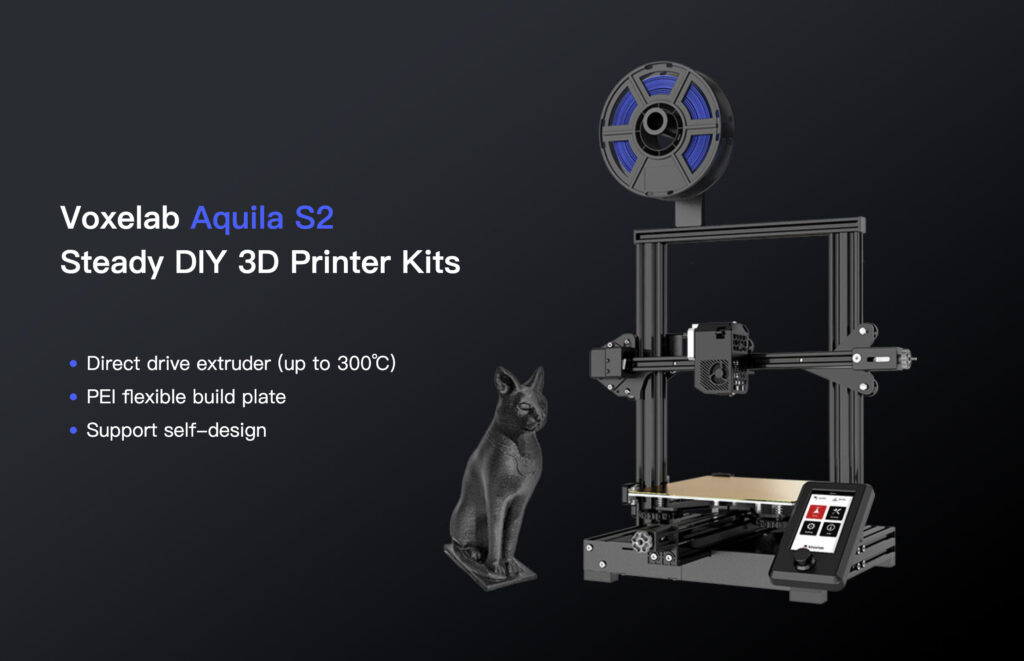
続いて紹介するのは「Aquila S2」です。
「Aquila S2」の特徴は、
- エクストルーダがダイレクトドライブ式
- 最大ノズル温度300 ℃
- プラットフォームにPEIシート採用
の3点です。これらは5万円以上の価格帯の3Dプリンターに搭載されることが多く、2万円台の「Aquila S2」で採用されていることは注目に値します。
オートレベリングやフィラメントセンサが搭載されていないことに目を瞑れば、他社の機種を含めてもかなりコスパの良いモデルかと思います。
「本体価格は3万円以内に抑えたいけど、機能もゆずれない!」という方は要チェックです。
新たにオートレベリング搭載!【Aquila S3】
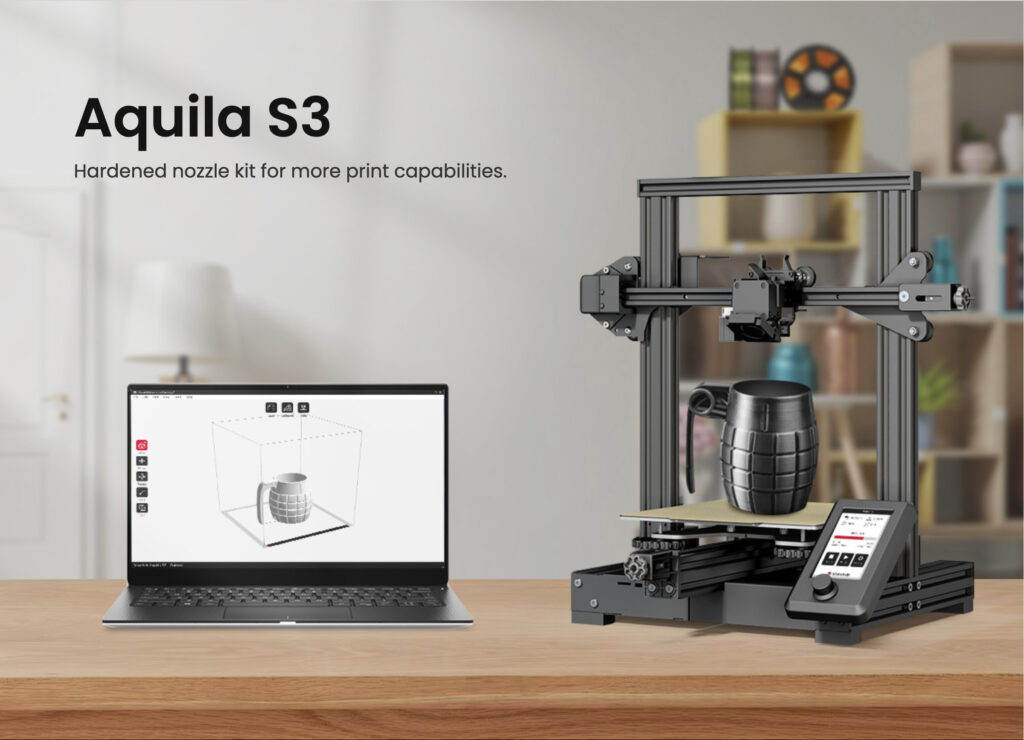
「Aquila S2」の後継機種である「Aquila S3」。
ベースとしては「S2」の基本性能を受け継ぎつつ、以下のような違いがあります。
オートレベリング搭載以外に大幅な変化はないものの、格安3Dプリンターとして順当に改善されたという印象です。
フィラメントセンサ搭載、持ち手付き【Aquila X2】

続いて紹介するのは「Aquila X2」です。こちらも2万円台で購入可能なモデルです。
最もシンプルなモデルとして紹介した「Aquila C2」と比べた変化点は、
- フィラメントセンサ搭載
- モノクロ→カラースクリーン
- 上部に持ち手がついて動かしやすい
あたりでしょうか。正直大きな変化ではないかなという印象です。
ガラス→PEI、オートレベリング追加!【Aquila X3】
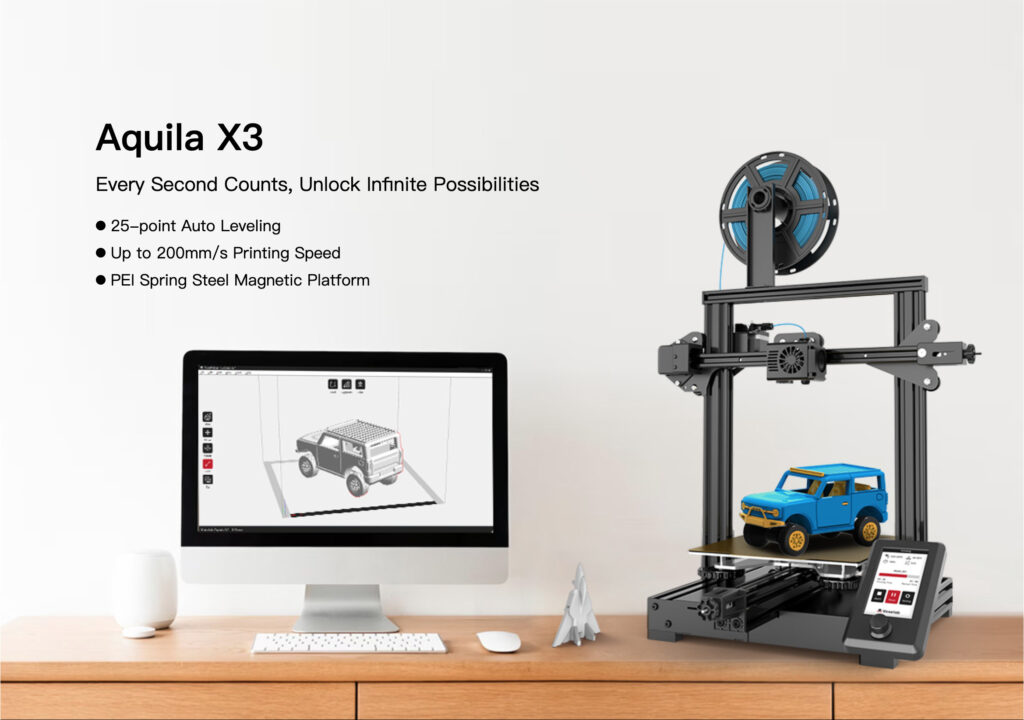
「Aquila X2」の後継機種である「Aquila X3」。
「X2」との主な違い以下の通りです。
ガラスプレートからPEIプレートとなったことは、利便性の点でGoodですね。
Wi-Fi接続も可能な高コスパ優秀モデル【Aquila Pro】

2万円台のAquilaに比べて、大きな進化を遂げているのが「Aquila Pro」です。主な注目仕様・機能は、
- 造形サイズがわずかに大きい(サッカーボールサイズ)
- 半組み立て済み
- スマートレベリング機能搭載
- スクリーンがタッチ式に
- デュアルZ軸採用でプリントの安定性向上
- 3Dデータの転送にWi-Fi使用が可能、内部ストレージあり
Wi-Fi接続機能が搭載されているのはAquilaシリーズの中で「Aquila Pro」のみで、低価格帯の3Dプリンターでは他社を含めてもかなり珍しいです。PCで作成した3DデータをいちいちSDカードに書き込んで、これを3Dプリンターに差し込むという毎回の作業は地味に面倒です。Wi-Fiでサッと転送できるのは非常に便利な機能です。
これでも価格は4万円前後で、手の届きやすい価格で優れた機能を手にすることが可能です。
「Pro」からさらにアップグレードを果たした【Aquila D1】
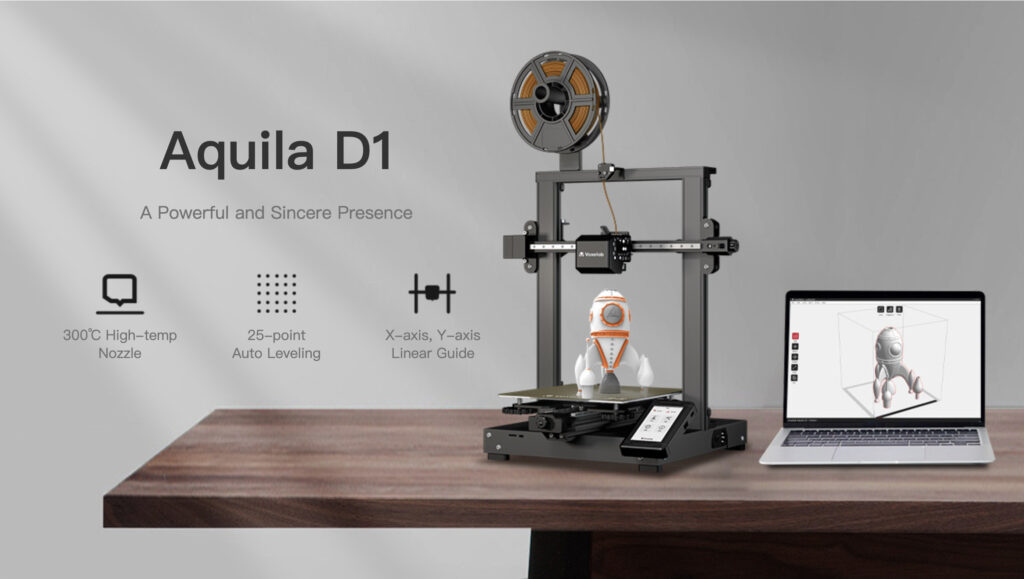
最後に紹介するのは、「Aquila D1」です。
「Aquila Pro」と同様にサポート機能が充実し、Aquilaシリーズの中では家庭用3Dプリンターのハイエンドに一歩近づいた機種という印象です。
「Aquila Pro」が持つ優れた機能は基本そのままに、
- エクストルーダーがダイレクトドライブ式(「Pro」はボーデン)
- ノズル最高温度が300℃(「Pro」は260℃)
- プラットフォームは取り外しやすいPEIシート採用(「Pro」はカーボン)
- 25点のオートレベリング
といったアップグレードを果たしています。
一方で、Wi-Fi接続機能は搭載されていないので注意しましょう。
まとめ:スペックをしっかり比較してAquilaシリーズを導入しよう
今回は、VoxelabのFDM3DプリンターAquilaシリーズについて徹底解説してきました。
2万円台から購入できる格安ラインナップのAquila。Ender-3シリーズのような他社の低価格ラインナップと比較しても決して見劣りしない機種が揃っていることがわかりましたね。とくに「Aquila S2」と「Aquila Pro」は注目で、低価格ながら優秀なスペックをもつFDM3Dプリンターです。
新登場の「Aquila D1」や「Aquila S3」も注目で、サポート機能が一通り揃った優等生モデルです。まだ日本では入手性が悪く価格が高いですが、今後の展開次第では、万人におすすめできるモデルとなるでしょう。
紹介した注目ポイントを参考に、お気に入りのAquilaを選んでみてください!
今回比較した機種以外の3Dプリンターとも比較したい!という方は比較ツールも使ってみてくださいね。









